win11系统inaccebootdevice怎么办 win11电脑开机蓝屏inaccessible boot device如何处理
电脑在启动的时候经常会遇到各种各样的问题,例如有不少win11系统用户反映说电脑开机的时候,出现了蓝屏情况,屏幕界面还显示inaccessible boot device错误代码,不知道遇到这样的问题要怎么解决,别担心,下文就给大家介绍一下win11系统inaccebootdevice的详细解决方法。
方法如下:
1、首先将电脑开机,到启动徽标的界面的时候,就长按电源键强制关机,再长按电源键强制关机,重复此操作三次,就会出现自动修复界面。
这时电脑就会进入【自动修复】的界面,我们点击【高级选项】。

2、再点击【疑难解答】选项。
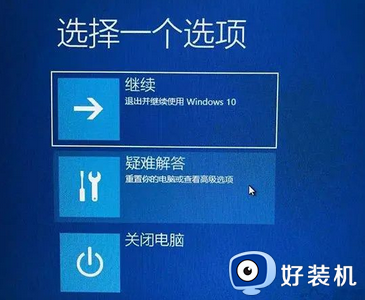
3、再点击【高级选项】。
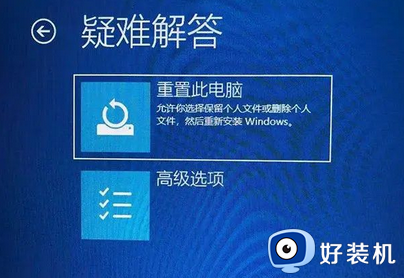
4、在高级选项界面中,我们点击【启动设置】。
5、在启动设置界面中,我们点击【重启】。
6、序号4-6都是安全模式,我们按需选择就可以了,没有不需要网络,按下数字4键或者F4键,启用安全模式就可以了。
7、进入安全模式后,按【win+R】键调出运行输入【Msconfig】,点击【启动选项卡】将所有状态已启用的改为禁用。
8、点击【服务选项卡】选择【隐藏所有Microsoft】然后找到显卡的启动项,把前面的勾选去掉。由于显卡这里是N卡,所以就是NVIDIA开头的。如果是AMD显卡那一般是AMD开头的,点击【应用】和【确定】进行保存。
9、右键点击【计算机】或【此电脑】-【管理】-【 设备管理器】,双击展开【显示适配器 】把独立显卡右键点击【卸载设备】,并勾选【尝试删除此设备的驱动程序】,点击确定。
上述给大家介绍的就是win11电脑开机蓝屏inaccessible boot device的详细解决方法, 有遇到这样情况的小伙伴们可以尝试上述方法步骤来进行解决吧。
win11系统inaccebootdevice怎么办 win11电脑开机蓝屏inaccessible boot device如何处理相关教程
- win11vmware与device不兼容怎么办 win11出现vmware与device不兼容如何处理
- dpc_watchdog_violationwin11蓝屏怎么回事 win11蓝屏终止代码DPC WATCHDOG VIOLATION如何处理
- win11电脑开机蓝屏怎么怎么回事 win11系统开机蓝屏如何修复
- win11开机蓝屏无限重启怎么办 win11蓝屏开机进不去桌面如何解决
- win11开虚拟机蓝屏如何修复 win11运行vmware蓝屏重启怎么办
- win11打开虚拟机蓝屏如何修复 win11一开启虚拟机就蓝屏怎么办
- Win11出现蓝屏代码DPC_Watchdog_Violation的处理方案
- win11蓝屏0xc0000001什么原因 win11电脑蓝屏0xc0000001错误如何处理
- win11电脑开机闪屏怎么办 win11电脑开机一直闪屏处理方法
- win11找不到蓝牙开关怎么办 win10蓝牙开关不见了如何处理
- win11家庭版右键怎么直接打开所有选项的方法 win11家庭版右键如何显示所有选项
- win11家庭版右键没有bitlocker怎么办 win11家庭版找不到bitlocker如何处理
- win11家庭版任务栏怎么透明 win11家庭版任务栏设置成透明的步骤
- win11家庭版无法访问u盘怎么回事 win11家庭版u盘拒绝访问怎么解决
- win11自动输入密码登录设置方法 win11怎样设置开机自动输入密登陆
- win11界面乱跳怎么办 win11界面跳屏如何处理
win11教程推荐
- 1 win11安装ie浏览器的方法 win11如何安装IE浏览器
- 2 win11截图怎么操作 win11截图的几种方法
- 3 win11桌面字体颜色怎么改 win11如何更换字体颜色
- 4 电脑怎么取消更新win11系统 电脑如何取消更新系统win11
- 5 win10鼠标光标不见了怎么找回 win10鼠标光标不见了的解决方法
- 6 win11找不到用户组怎么办 win11电脑里找不到用户和组处理方法
- 7 更新win11系统后进不了桌面怎么办 win11更新后进不去系统处理方法
- 8 win11桌面刷新不流畅解决方法 win11桌面刷新很卡怎么办
- 9 win11更改为管理员账户的步骤 win11怎么切换为管理员
- 10 win11桌面卡顿掉帧怎么办 win11桌面卡住不动解决方法
